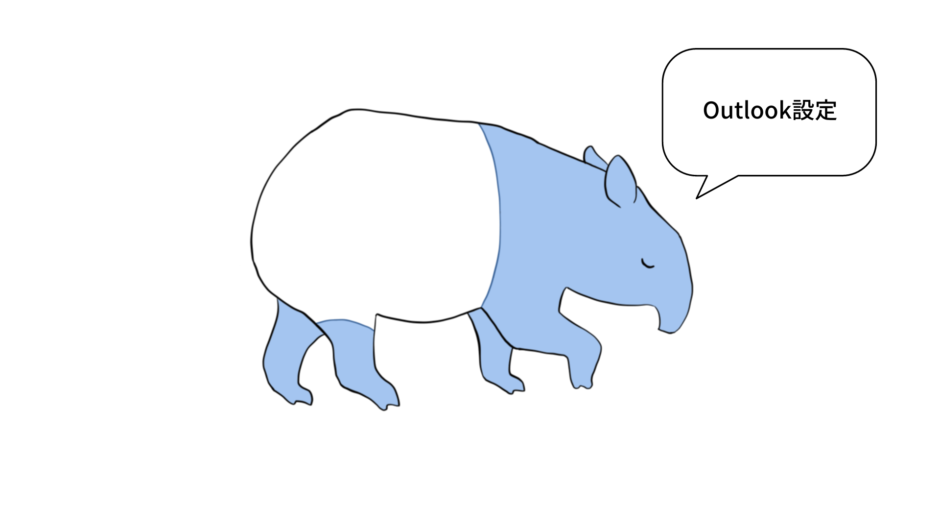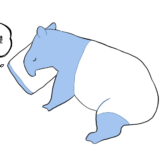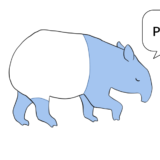データ回線の高速化やローカル記憶領域の節約、何よりセキュリティ向上の観点で、クラウド(Web)メールソフトを使う方が増えています。
現在PC上のメールソフト(この記事ではOutlookを想定)を使用している方がWeb版を使いたい時、PC上に残されたデータだけを削除し、上手くWeb版へ移行するにはどうすれば良いのでしょうか。
これからMicrosoftのメールソフト「Outlook」を例にとってご説明します。作業にあたってはあくまで自己責任で、バックアップを取るなど備えた上で実施することを推奨します。
ダウンロードしたメールデータを削除し、Webとの同期を解除する手順
まずは前準備として、ローカル上のメールデータの保存場所を特定します。
Outlookホームタブ画面で受信トレイの1つ上の自分のメールアカウントを右クリックし、「ファイルの保存場所を開く」を選択します。保存場所を開いた状態でエクスプローラが立ち上がりますので、そのままバックグラウンドに残しておきます。

次に、ファイルタブ画面から「アカウント設定」を選択します。
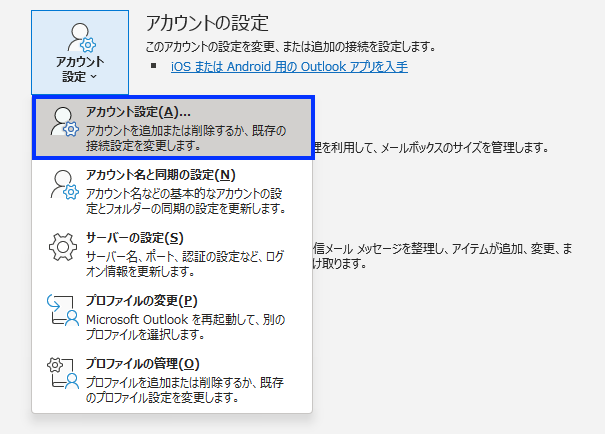
すると下記画面にOutlookに同期されているメールアカウントが出ますので、選択して「削除」をクリックします。削除ができれば、クラウド(Web)との同期が解除されたことになります。
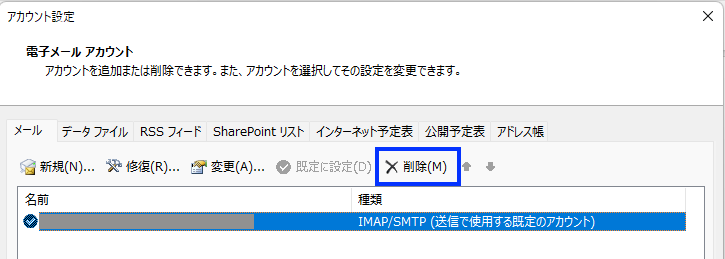
※削除ができない場合、「データファイル」タブに切り替え、適当なOutlookデータファイルを身代わりに作ることで、削除ができるようになるか試してみてください。
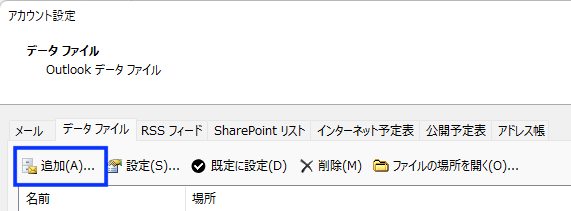
最後に、いちばん前の工程で開いたエクスプローラ画面上のファイル(クラウドからダウンロードされたメールデータ)を削除すれば、作業完了です。再度同期したい場合は、Outlookにサインインし直すだけで同期が再開されます。
リモートやフレックスなど快適な働き方に興味のある方は↓の記事もおすすめです。
 リモートやフレックスなど快適な働き方にフォーカスした転職サイトとは?
リモートやフレックスなど快適な働き方にフォーカスした転職サイトとは?